- Autor Abigail Brown [email protected].
- Public 2023-12-17 07:01.
- E modifikuara e fundit 2025-01-24 12:24.
Që nga janari 2020, Microsoft nuk e mbështet më Windows 7. Ne rekomandojmë përmirësimin në Windows 10 për të vazhduar marrjen e përditësimeve të sigurisë dhe mbështetjes teknike.
Serveri i bazës së të dhënave MySQL është një nga bazat e të dhënave më të njohura me burim të hapur në botë. Megjithëse administratorët zakonisht instalojnë MySQL në një sistem operativ serveri, sigurisht që është e mundur ta instaloni atë në një sistem operativ desktop si Windows 7. Pasi ta bëni këtë, do të keni fuqinë e jashtëzakonshme të bazës së të dhënave fleksibël relacionale MySQL të disponueshme për ju falas.
MySQL është një bazë të dhënash e dobishme si për zhvilluesit ashtu edhe për administratorët e sistemit. Instalimi i MySQL në Windows 7 është një mjet veçanërisht i vlefshëm për ata që kërkojnë të mësojnë administrimin e bazës së të dhënave, por nuk kanë akses në një server të tyren. Këtu është një përshkrim hap pas hapi i procesit.
Shkarkimi i MySQL në Windows 7
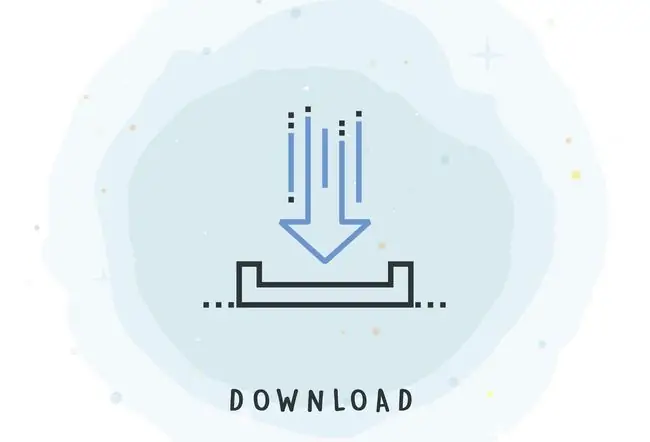
Së pari, do t'ju duhet të shkarkoni instaluesin e duhur MySQL për sistemin tuaj operativ. Nëse jeni duke ekzekutuar një version 32-bit të Windows, do të dëshironi të përdorni skedarin e instaluesit të Windows MSI 32-bit. Përdoruesit e versioneve 64-bit të Windows-it do të duan të përdorin skedarin e instaluesit të Windows MSI 64-bit.
Nëse përdorni instaluesin 32-bit ose 64-bit të Windows, ruajeni skedarin në desktopin tuaj ose në një vend tjetër ku do të mund ta gjeni përsëri lehtësisht.
Identifikohu me një llogari administratori
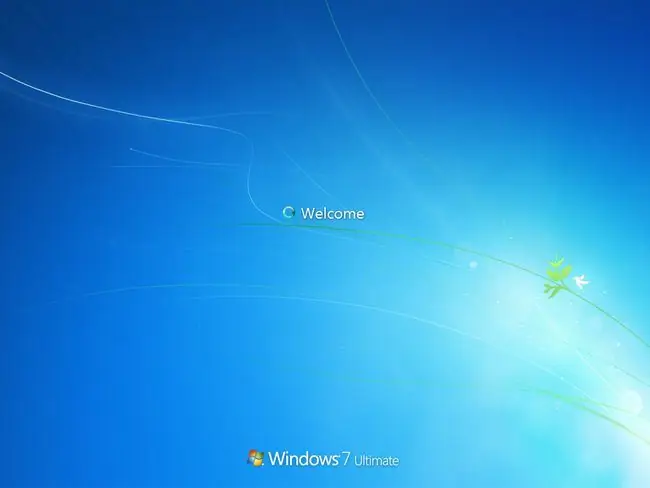
Hyni në Windows duke përdorur një llogari me privilegje administratori lokal. Nëse nuk i keni këto privilegje, instaluesi nuk do të funksionojë siç duhet. Nuk do t'ju nevojiten për të hyrë në bazat e të dhënave në serverin tuaj MySQL më vonë, por skedari i instaluesit bën disa modifikime në cilësimet e konfigurimit të sistemit që kërkojnë privilegje të ngritura.
Nisni skedarin e instaluesit
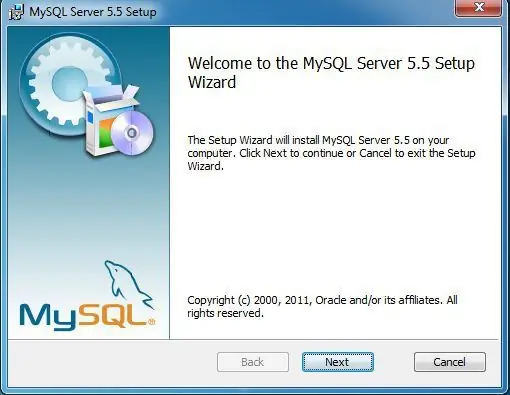
Klikoni dy herë mbi skedarin e instaluesit për ta nisur atë. Ju mund të shihni një mesazh të titulluar "Përgatitja për të hapur…" për një periudhë të shkurtër kohe ndërsa Windows përgatit instaluesin. Pasi të përfundojë, do të shihni magjistarin e konfigurimit të MySQL.
Prano EULA
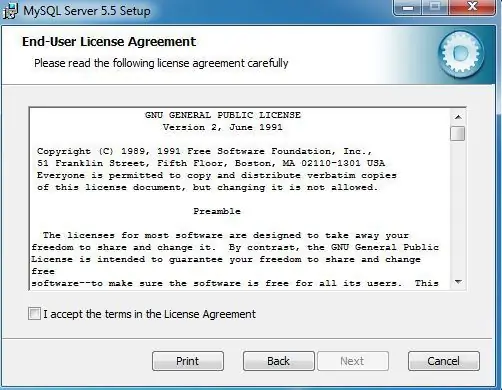
Klikoni butonin Next për të kaluar përpara ekranit të mirëseardhjes. Kliko kutinë e zgjedhjes duke pranuar se i pranon kushtet e marrëveshjes së licencës dhe më pas kliko Next për të kaluar përpara ekranit EULA.
Zgjidhni një lloj instalimi
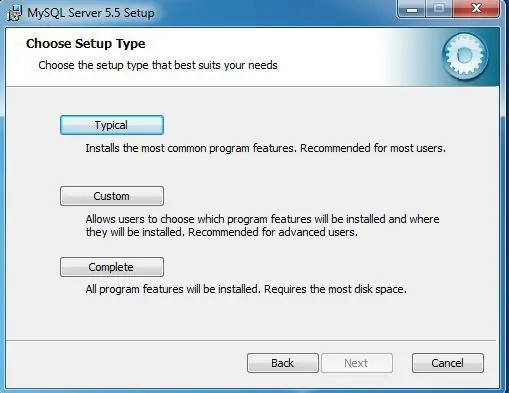
Magjistari i konfigurimit të MySQL kërkon një lloj instalimi. Shumica e përdoruesve thjesht mund të klikojnë butonin Tipical i cili instalon veçoritë më të zakonshme të bazës së të dhënave MySQL. Nëse ju duhet të personalizoni ose veçoritë që do të instalohen ose vendndodhjen ku instaluesi do të vendosë skedarët, klikoni butonin Custom. Përndryshe, kryeni një instalim të plotë të të gjitha veçorive të MySQL duke klikuar butonin Full.
Filloni instalimin
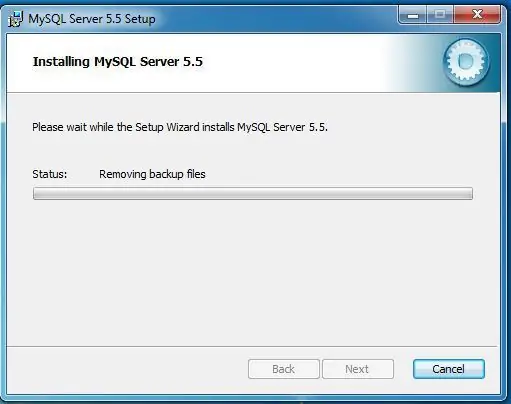
Klikoni butonin Install për të filluar procesin e instalimit.
Plotëso instalimin
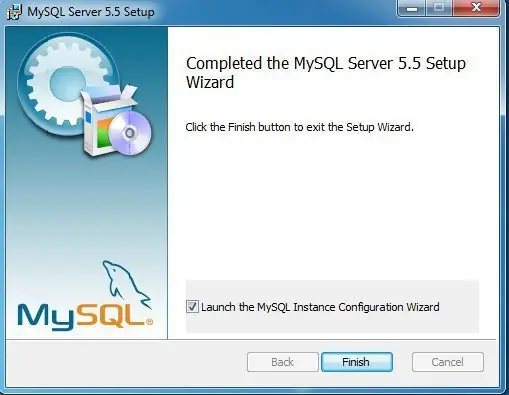
Instaluesi shfaq një reklamë për MySQL Enterprise Edition dhe ju kërkon të klikoni nëpër disa ekrane reklamash. Ju nuk keni nevojë për abonimin komercial (me pagesë) të edicionit të ndërmarrjes për të përdorur MySQL, kështu që klikoni nëpër këto ekrane derisa të shihni mesazhin e mësipërm që tregon se instalimi ka përfunduar. Mbajeni kutinë e parazgjedhur të shënimit për "Nisni magjistarin e konfigurimit të shembullit të MySQL" dhe klikoni butonin Finish.
Run Instance Configuration Wizard
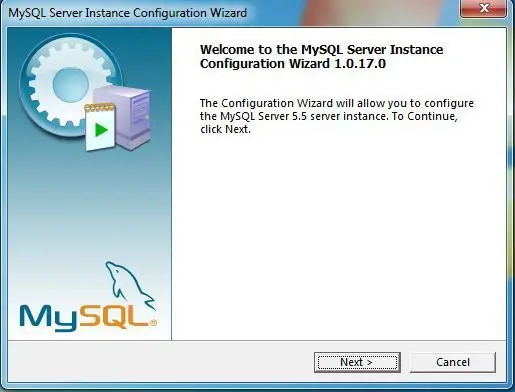
Pas një pauze të shkurtër, fillon magjistari i konfigurimit të shembullit MySQL. Ky magjistar ju udhëzon në procesin e konfigurimit të shembullit të ri të serverit tuaj të bazës së të dhënave MySQL. Klikoni butonin Next për të filluar procesin.
Zgjidh një lloj konfigurimi
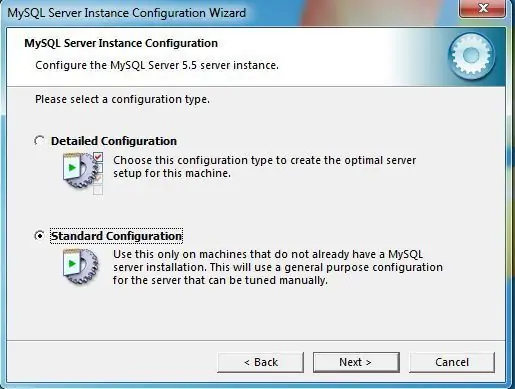
Magjistari ju kërkon të zgjidhni ose procesin e konfigurimit të detajuar ose konfigurimin standard. Nëse nuk planifikoni të ekzekutoni disa instanca të MySQL në të njëjtën makinë ose keni një arsye specifike për të bërë ndryshe, zgjidhni Konfigurimi Standard dhe klikoni Next butoni.
Vendos opsionet e Windows
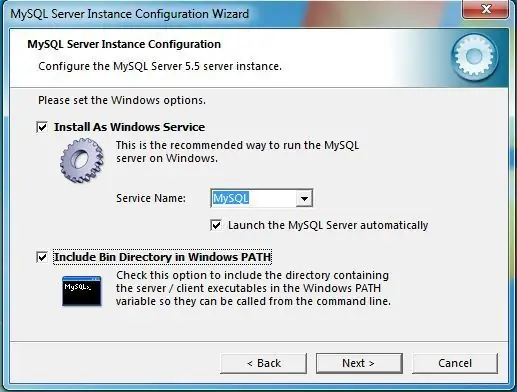
Zgjidh dy opsione të ndryshme. Së pari, mund të konfiguroni MySQL që të funksionojë si një shërbim Windows. Kjo është një ide e mirë, pasi e drejton programin në sfond. Ju gjithashtu mund të zgjidhni që shërbimi të fillojë automatikisht sa herë që ngarkohet sistemi operativ. Së dyti, përfshini direktorinë e skedarëve binare në shtegun e Windows. Pasi të keni bërë zgjedhjet tuaja, klikoni butonin Next për të vazhduar.
Zgjidhni një fjalëkalim rrënjësor
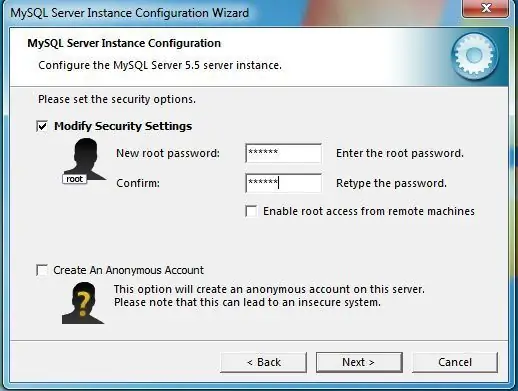
Ekrani i sigurisë ju kërkon të vendosni një fjalëkalim rrënjësor për serverin tuaj të bazës së të dhënave. Zgjidhni një fjalëkalim të fortë që përbëhet nga një përzierje karakteresh dhe simbolesh alfanumerike. Nëse nuk keni një arsye specifike për të mos e bërë këtë, duhet të lini gjithashtu opsionet për të lejuar aksesin në distancë të rrënjës dhe për të krijuar një llogari anonime të pakontrolluara. Secili prej këtyre opsioneve mund të krijojë dobësi sigurie në serverin tuaj të bazës së të dhënave. Klikoni butonin Next për të vazhduar.
Plotësoni konfigurimin e shembullit
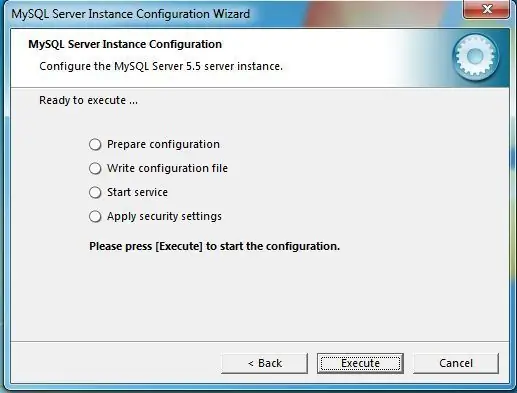
Ekrani i fundit i magjistarit paraqet një përmbledhje të veprimeve që do të ndodhin. Pas shqyrtimit të këtyre veprimeve, klikoni butonin Execute për të konfiguruar shembullin tuaj MySQL. Pasi të përfundojnë veprimet, ju keni mbaruar.






